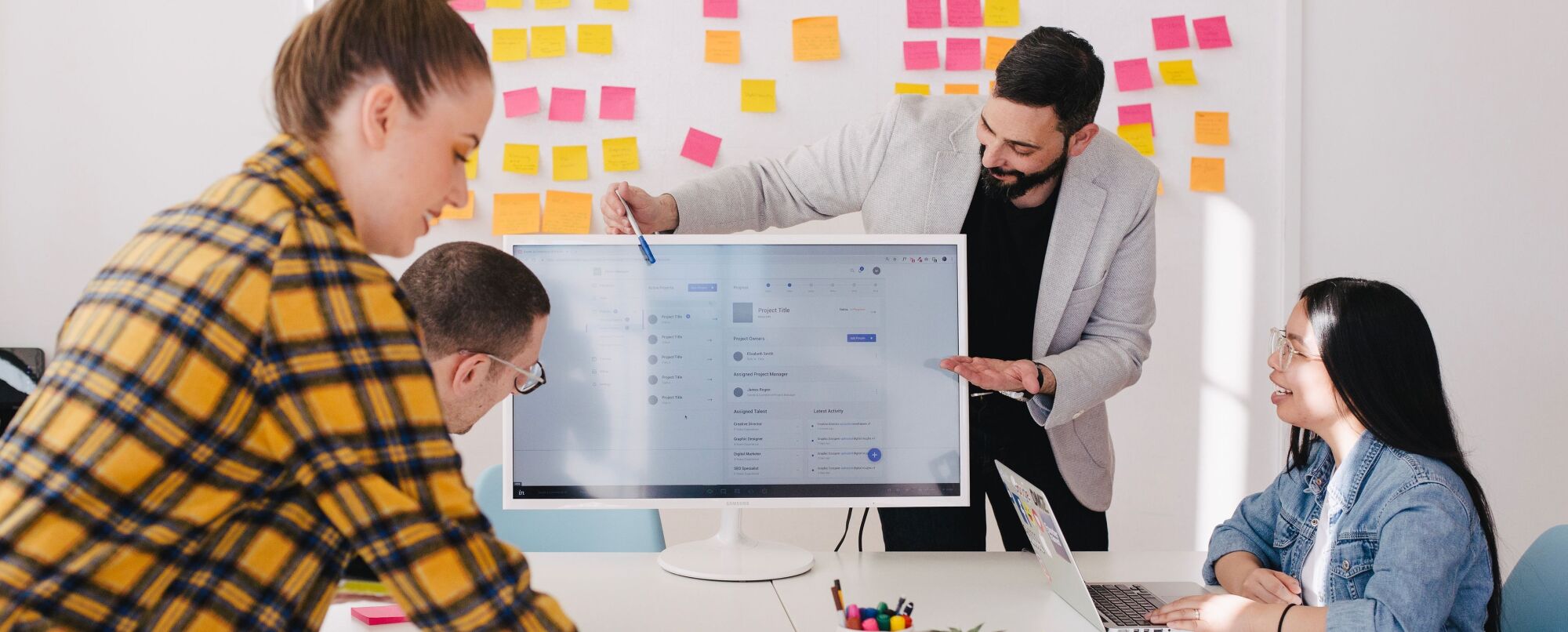Stappenplan
Dit plan behandelt de eindejaarsverwerking voor projecten in Exact Globe. Voer onderstaande stappen uit om de volledige eindejaarsverwerking af te ronden:
- Inkoopfacturen verwerken
- Projectrealisaties fiatteren
- Facturen genereren
- Facturen verwerken
- Projecten afhandelen en onderhanden werk vrijvallen
- Onderhanden werk genereren
Stap 1: Inkoopfacturen verwerken
Deze stap is alléén noodzakelijk wanneer de instelling 'Toestaan: Inkoopfactuur' in de sectie 'Factuurregels' in de projectinstellingen is aangevinkt. Wanneer de instelling niet is aangevinkt kunt u deze stap overslaan en verder gaan met stap 2.
Met deze instelling geeft u aan dat u de inkoopfacturen wilt meenemen in het factuurvoorstel. Bij het factuurvoorstel komt dan een extra optie waarmee u een selectie maakt op inkoopfacturen, orders of beide. Om inkoopfacturen mee te nemen in een factuurvoorstel dient de inkoopfactuur eerst verwerkt te zijn. Om de inkoopfacturen te verwerken navigeert u naar:
- Ga naar [Financieel > Invoer > Verwerken].
- U kunt hier een selectie maken op de inkoopdagboeken en een datumtraject.
- Selecteer alle inkoopfacturen die u wilt verwerken.
- Klik vervolgens op de knop 'Verwerken'.
Stap 2: Projectrealisaties fiatteren
Deze stap is het fiatteren van alle projectrealisaties voor het afgelopen jaar.
- Ga naar [Projecten > Invoer > Fiatteren].
- Gebruik de selectiecriteria om de projecten die dienen te worden gerealiseerd getoond te krijgen.
- Zet een vinkje in de kolom 'Fiat 'bij de projecten die u wilt fiatteren.
- Klik vervolgens op de knop 'Fiatteren'.
LET OP! Houd hierbij wel rekening met:
- Wanneer meerdere mensen verantwoordelijk zijn voor het fiatteren van projectrealisaties, dienen al deze personen de projectrealisaties waarvoor zij verantwoordelijk zijn te fiatteren.
- Wanneer u de optie 'Inclusief: Vorige (Weken)' aanvinkt, wordt er altijd teruggegaan tot week 1 van het geselecteerde jaar. Het is daarom te adviseren om per jaar te controleren of er nog iets te fiatteren is.
Stap 3: Facturen genereren
In deze stap genereert u de facturen. Dit doet u vanuit het factuurvoorstel in het menupad.
- Ga naar [Projecten > Invoer > Factuurvoorstel].
- Gebruik de selectiecriteria om de factuurvoorstellen die u wilt genereren te tonen.
- Klik op de knop 'Tonen'.
- Zet een vinkje in de kolom 'Fiat' factuurvoorstellen die u wilt genereren.
- Klik vervolgens op de knop 'Genereren.
LET OP! Houd hierbij wel rekening met:
Wanneer u de instelling 'Toestaan: Inkoopfactuur' in de sectie 'Factuurregels' in de projectinstellingen hebt aangevinkt (zie stap 1), dient u bij 'Boekingstype' aan te geven dat uook de verwerkte inkoopfacturen wil meenemen in het factuurvoorstel.
Stap 4: Facturen verwerken
Nadat u de facturen heeft gegenereerd dient u deze te verwerken.
- Ga naar [Factuur > Invoer > Afdrukken/ Verwerken].
- Vul de volgende velden in:
'Verwerken': u kunt hier aangeven of u proeffacturen dan wel definitieve facturen wilt afdrukken. Een proeffactuur kunt u gebruiken om te kijken of de facturen er naar wens uit zien. Bij het definitief afdrukken wordt de factuur definitief afgedrukt en wordt een mutatie aangemaakt waarbij een openstaande post wordt gecreëerd bij de debiteur. Wanneer u een factuur definitief heeft afdrukt kunt u dat niet meer ongedaan maken.
'Uitvoer': U kunt hier aangeven of de uitvoer afgedrukt dient te worden op de printer of per e-mail verstuurd dient te worden. Wanneer u de optie 'Op basis van relatie' selecteert wordt de factureringsmethode gebruikt die u bij het onderhoud van de relatie op het tabblad 'Financieel' heeft geselecteerd.
'Factuurdatum': Afhankelijk van welke optie u heeft geselecteerd bij 'Opbrengst: Datum' in de factuurinstellingen, kunt u hier aangeven welke factuurdatum op de factuur dient te worden afgedrukt. Standaard staat hier de datum van vandaag. Deze datum is bepalend voor de verdere verwerking naar de financiële administratie. Wanneer u heeft gekozen voor de optie tijdens invoer kunt u de factuurdatum niet kunnen aanpassen, omdat de opbrengst al is geboekt op de invoerdatum van de factuur.
'Rapportage datum': De rapportagedatum kunt u gebruiken om aan te geven wanneer een factuur is ingevoerd, ook kunt u de rapportagedatum gebruiken in verschillende financiële overzichten (bijvoorbeeld [Financieel > Invoer > Verslagen > Te verwerken]). Standaard is deze gevuld met de factuurdatum.
'Lay-out/ Verzamellay-out': Bij het veld 'Lay-out' kunt u de gewenste lay-out voor de af te drukken facturen selecteren. Wanneer u werkt met verzamellay-outs beschikt u hier over het veld 'Verzamellay-out' waar u de verzamellay-out kunt selecteren die u wilt gebruiken.
De andere velden zijn optioneel.
03 Selecteer de facturen die u in stap 3 hebt gegenereerd en klik op de knop 'Verwerken'.
Stap 5: Projecten afhandelen en onderhouden werk vrijvallen
In deze stap handelen we de projecten af. Eventueel kunt u hierbij het onderhanden werk laten vrijvallen. Het afhandelen van projecten kunt u uitvoeren via de knop 'Afhandelen' in menupad [Project > Projecten > Projecten onderhouden].
- Ga naar [Project > Projecten > Projecten onderhouden].
- Selecteer het project dat je wil afhandelen. U kunt hier meerdere projecten selecteren om deze tegelijkertijd af te handelen.
- Er verschijnt dan een scherm waar u een datum in kunt vullen. Dit is de datum die het project als afhandeldatum meekrijgt.
Wanneer onderhanden werk aanwezig is op het project verschijnt de melding: "Afhandelen: Boekingen onderhanden werk vrijgeven". In de melding heb je de volgende mogelijkheden:
- Ja - Het onderhandenwerk wat op dit project open staat zal vrijvallen op de einddatum die is opgegeven. Daarnaast wordt de status van het project aangepast naar 'Afgehandeld'.
- Nee - Het onderhandenwerk zal niet vrijvallen. Dit dient u later nog uit te voeren via [Projecten > Projecten > Onderhanden werk]. De status van het project wordt wel aangepast naar 'Afgehandeld'.
- Annuleren - Het afhandel proces wordt geannuleerd. Er zal geen onderhanden werk vrijvallen en de status van het project wordt ook niet aangepast.
U kunt ook gebruik maken van de knop 'Automatisch afhandelen' in menupad [Project > Projecten > Projecten onderhouden]. Hiermee opent u een scherm met alle projecten die automatisch worden afgehandeld. Door middel van het vinkje onder de kolom 'Selecteren' kunt u bepalen welke projecten in de selectie moeten worden opgenomen.
Stap 6: Onderhanden werk genereren
Deze stap genereert het onderhanden werk voor de actieve projecten.
- Ga naar [Project > Projecten > Onderhanden werk].
- Klik op de knop 'Tonen'.
- Vink vervolgens de projecten aan waarvan u de onderhanden werk wilt genereren.
- Klik op de knop 'Genereren'.
Het resultaat
Wanneer u deze stappen heeft doorlopen is de volledige eindejaarsverwerking van projecten afgerond. Naast projecten hebben we ook stappenplannen voor het uitvoeren van de eindejaarsverwerking voor:
Is uw vraag hiermee nog niet voldoende beantwoord? Neem dan contact op met onze afdeling Servicedesk via het telefoonnummer 088 411 42 00 of stel uw vraag op ons klantportaal. Meer vragen over het Advisie klantportaal? Klik dan hier.
Schrijf je in voor onze nieuwsbrief en ontvang elk kwartaal het laatste nieuws, Exact updates en relevante inspiratie in je inbox.